解除u盘被写保护状态的教程
作者:佚名 来源:雨林木风 2014-12-23 09:06:08
当我们对自己的u盘(雨林木风U盘启动盘)进行修改或者删除文件的时候,会弹出一个警告框,提示我们u盘是被写保护的,在这种情况下我们也没办法对u盘进行操作,那么我们该如何去掉u盘被写保护状态呢?今天笔者给大家介绍解除u盘雨林木风U盘启动盘)被写保护状态的方法。
1、点击桌面左下角的“开始”菜单,然后选择“运行”,如图所示:
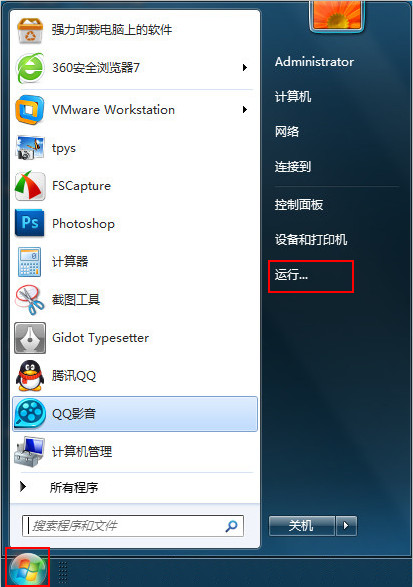
2、在运行窗口中输入“regedit”指令,按回车键确认,如图所示:
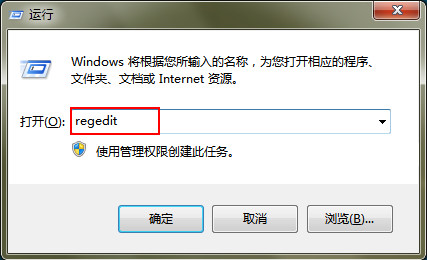
3、打开注册表编辑器后,打开“HKEY_LOCAL_MACHINE”文件夹,然后依次打开“SYSTEM-CurrentControlSet--Control”文件夹,在Control文件夹中查找是否有“StorageDevicePolicies”选项,如果有则进行下一步,如果没有这个选项则右键点击“Control”文件夹,然后新建“项”,并将该项命名为“StorageDevicePolicies”,如图所示:
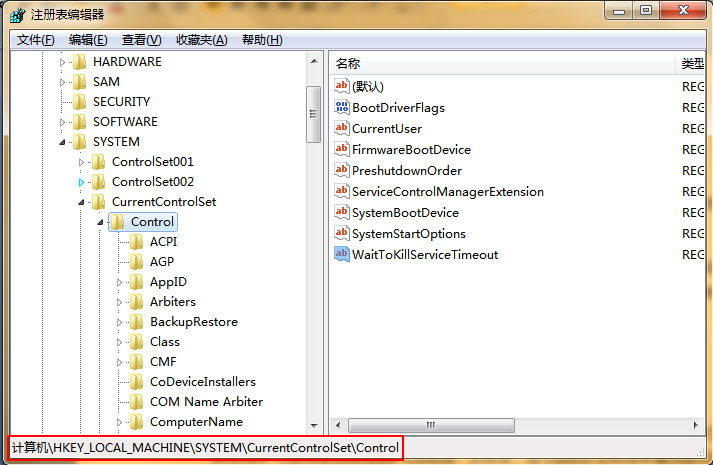
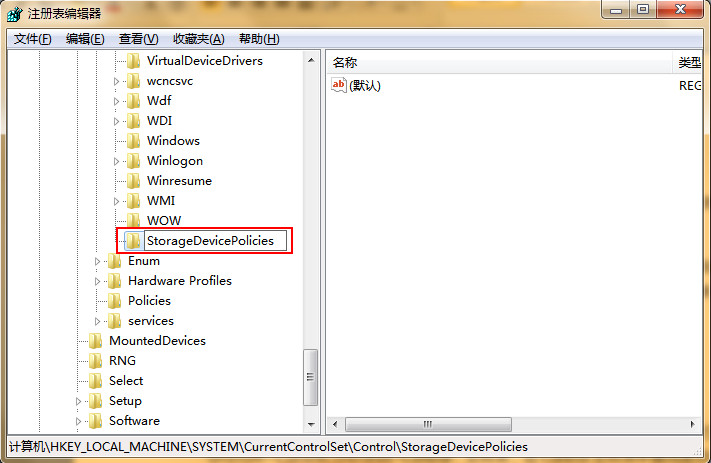
4、选中新建的StorageDevicePolicies项,然后在右边新建“Dword值”,并且命名为“WriteProtect”,如图所示:
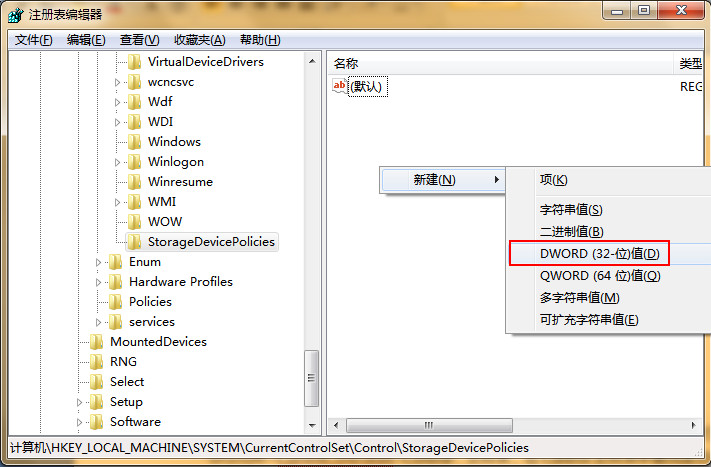
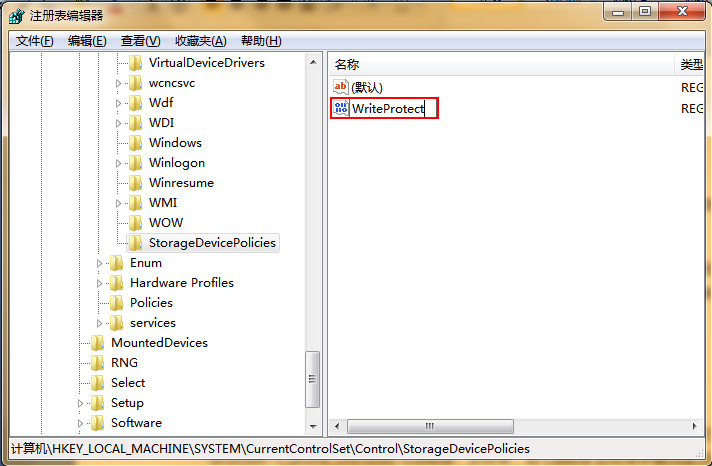
5、双击打开WriteProtect,将其数值数据修改为“0”,点击“确定”按钮,如图所示:
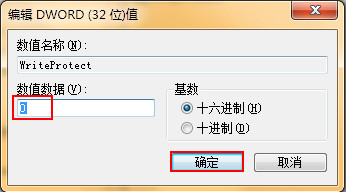
操作到这边,关闭注册表编辑器,然后重启电脑后将u盘重新连接上电脑,这时我们会发现u盘雨林木风U盘启动盘)可以正常使用了,到此关于u盘被写保护的解决办法就介绍到这边。
- 上一篇:u盘长时间连接电脑会发热是否正常
- 下一篇:用文件加密将u盘文件进行保护的诀窍
相关阅读
- 热门手游
- 最新手游
- 本类周排行
- 本类总排行

























